preparativos
Java variáveis de ambiente de referência configurado: configuração variável ambiente Java
O primeiro é o instalador e, em seguida, por cima do muro aqui não é o padrão, usando o país ,:
Estúdio Android Baixar a versão mais recente é agora 3.5.2, como já o download do 3.5.0, então eu não precisa baixar 3,5 0,2, e

instalar
Dê um duplo clique

Clique Seguinte Seguinte

Clique Seguinte Seguinte

O padrão vai lhe dar para a unidade C, eu estou aqui para modificar o disco G (PS: Aqui temos de alterar o caminho, ou você está com o processo de desenvolvimento, o seu espaço de unidade C está ficando menor e menor, e aqui eu coloquei a unidade G, se não for instalado na bandeja do sistema, o outro livre em disco, mas também há um certo espaço para o trabalho.), Clique em Avançar Avançar

Clique em Avançar Next (PS: Não há nenhuma outra operação show, não brincar)

Tais como a instalação estiver concluída

, clique em Avançar Em seguida,

clique em Concluir pela primeira vez a correr, e se você não está instalado pela primeira vez, ele está cobrindo a instalação, mas também em uma única etapa, nada para falar. Agora vamos executar este:

Se você selecionar a acima, que será instalado em sua configuração padrão do computador, esta configuração não é importado directamente OK , você pode, então você vai ver o começo de como o retrato:

tem a dizer para alguns de boa aparência do que antes : em seguida, pop-up

é fazer uso das informações enviadas ao Google, envie um martelo, retirar, clique em " do not send ",

Este lugar é dizer que você fez SDK, permite definir o código, aqui não está definida, clique em Anular

esperar um pouco

esta imagem está dizendo que, Android pode fazer telefones celulares, dispositivos portáteis, TV e outros equipamentos, bem como inteligente, clique em Seguinte Seguinte

Estúdio Android será o padrão para o download do SDK na unidade C, ao tempo de sua unidade C no bombardeio, Google muito ruim, um monte de recém-chegados vai dirigir o próximo passo

que nós escolhemos costume personalizado, e clique em Avançar Avançar

olhar branco por um longo sinto-me os olhos desconfortáveis, então eu sempre padrão preto preferência, pessoal, e clique em Avançar em seguida, antes de escolher um caminho personalizado do SDK

, então este lugar é fazer-lhe o caminho, depois de mudar para o melhor clique em Avançar o próximo passo

seria, então, fazer o download da versão atual correspondente do perfil SDK, clique em Finish irá iniciar o download (PS: Por favor, tente ser uma boa rede)

Obviamente, eu não sou tão amável esta velocidade, desta vez você pode aproveitar uma xícara de café, quando se trata de café que você não tenha pensado Java ícone é?

Bem, clique em Finish

1. Inicie um novo projeto no Android Estúdio
2. Abra um projeto Android Estúdio existente
apenas dizer na frente de doze anos aqui, uma vez que é para fazer tutoriais, então nós criamos um novo projeto (PS: criar uma nova e abrir um projeto existente que diferença isso, criar um novo projeto para que apenas o mais básico e contar com plug-ins foram a este assunto novo, mas vai ter que aberto velho o ambiente do projeto prevalecer, razão pela qual a razão depois de transferir de outras pessoas código re-abrir um longo tempo para ser configurado a partir da internet, porque o seu meio ambiente e não necessariamente o mesmo que os outros, seguido que usou o SDK, versão API, estruturas dependentes algo diferente, por isso o uso de um longo tempo, a hesitação é mais proeminente quando a rede for lenta, muito sofrimento, bebi dois copos de café, e não tiver baixado a configuração, desgosto, software picante de frango, arruinou a minha juventude).

O padrão aqui é criar uma Atividade vazio (atividade), Clique em Next . Em seguida

clique sobre o acabamento vai começar a criar o projeto e fazer o download dos arquivos de configuração

pode ser visto no canto inferior esquerdo para configurar seu projeto é, o diabo sabe quanto tempo é para o próximo, vamos chegar para o café fabricado antes, soprando suavemente uma , toque na testa brilhante brilhante, olhou para fora da janela para começar a pensar sobre o que comer hoje à noite? Dizendo que o programador é um trabalho requer paciência, porque há Bug tipo de coisa, então existem dois programadores rivais, é o produto e testes, os dois homens são maus, esperar até depois do trabalho é a demanda do aumento e Bug, isso me fez fechar as mãos do teclado tremendo ligeiramente para cima, e depois ter de reiniciar o computador, abra o ponto telefone take-away, este não é o pior momento é durante o surto, take-away Eu não confio, com tanta fome de ir para casa à noite para cozinhar sua própria comida é a chave para chegar em casa e com fome, mas ainda tem que cozinhar ou comer qualquer coisa no dia seguinte ao meio-dia, é a idéia por trás do ah, programadores de teatro são uma porcaria, ele também deve programa de vida glamourosa membros fazer? Das massas apenas para aqueles que não atirou na linha para ver, bastante porcaria, neste momento, nós olhamos como o tipo de progresso

. . . . . . Não consigo encontrar pacote de expressão para descrever meus sentimentos no momento da. Instalação de firewall do computador lhe dará bombardeá-la

permite o acesso continuará baixando:

então você vai encontrar este relatório um erro, nós tocar este tipo de letra azul, continuam a baixar, e depois sobre o erro:

Isso ocorre porque o projeto atual não exigida modo offline Gradle abaixo.
Você precisa de rede para download.
Localizar arquivo -Definir-Gradle
Gradle configuração antes para ver se eles estão corretos, em seguida, desligue o modo de trabalho desligado desligado

e, em seguida, aplicar -lo

tente novamente clique novamente para tentar uma onda, dar uma chance ah,

Enquanto você apontar isso tente novamente não imediatamente dado, você tem esperança, embora esta esperança, por vezes, muito magro, mas uma coisa do homem, ou ter um sonho, ou peixe salgado e e qual é a diferença (PS: Enquanto re-energizado, ou peixe salgado, mas pelo menos ser capaz de vender mais caro, eu lembro de uma vez que eu fui ao supermercado para comprar comida, ictiofauna, fauna de peixes-lhes os dois peixes, um peixe comum um peixe, peixe comum 35,5 , 72,5 peixe salgado, perguntei a vendedora, salgados quão caro isso muito, não que colocar a coisa sal? Ele disse: Este é um sonho de peixe salgado, jovem Você já sonhou ah?) Ao lado do ponto, não sei não é melhor baixar

pela primeira vez, estamos tão inevitável, hey.


Finalmente a próxima mais, não é fácil,
e agora para alterar sua aparência, primeira página da mudança cenário que, escuro e feio
Arquivo → Configurações

Escolha uma imagem de fundo
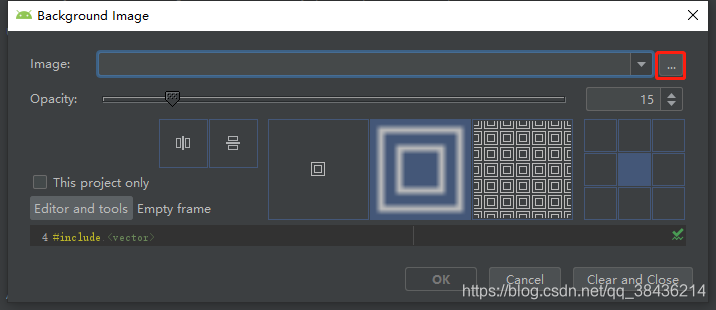
e, em seguida, mudar a mudança da fonte após a conclusão do fundo

agora óbvia de boa aparência do que antes:

agora ir para configurar Git, para facilitar o nosso gerenciamento de código
Baixar Git

selecione Windows,

em seguida, selecione o membro correspondente da instalação do sistema, e depois baixar e velocidade ao teste do tempo



Além de montar Git mudança de endereço de instalação, sempre atrás Seguinte





Omitir alguns tela intermédia


Instalação foi concluída, e desta vez você pode configurar Git no AS dentro
Arquivo → Configurações

Em seguida, toque testar, testar nenhum problema se sua versão Git Git vai você pop, pergunte configuração Git agora precisa de uma conta Git, você será capaz de criar a sua própria

agora a nossa conta no desembarque até um Git

Em seguida, instalar vários plug-ins
1.GsonFormat
Rapidamente corda converter JSON em um Java Bean, nós removido do processo de acordo com o correspondente java string JSON feijão caligrafia.

2.Android butterknife Zelezny
com butterknife Notas de implementação, não escrever a partir findViewById, pensei que era ótimo. Selecione o xml disposição na atividade, Fragmento, adaptador ID de recurso é gerado automaticamente comentário butterknife.

Depois de instalar o plug-AS precisa reiniciá-lo,

Então o problema é como usar estes dois plug a.
Em primeiro lugar, o primeiro
GsonFormat
{
"Código": 200 é,
"MSG": "sucesso",
"Resultado": {
"Data": {
"ID" :. 3,
"code": 271230841294684160,
"nome": "atividade de teste Score 3",
"quantidade ": 5000.00000000,
" status ": 1,
" startTime ":" 2019/08/19 10:48:27 "
"endTime ":" 2019/08/19 10:48:27",
" CreateTime ":" 2019 -08-19 10:54:32 "
}
}
}
Esta é uma string JSON, agora têm acesso à interface convencional voltou esta corda, copiá-lo,

Clique em OK

e, em seguida, esta classe de entidade foi escrito

e é o segundo plug
em obras dentro build.gradle mais

build.gradle cupom:
// Top-level build file where you can add configuration options common to all sub-projects/modules.
buildscript {
repositories {
google()
//新增
mavenCentral()
jcenter()
}
dependencies {
classpath 'com.android.tools.build:gradle:3.5.0'
//新增
classpath 'com.jakewharton:butterknife-gradle-plugin:10.1.0'
// NOTE: Do not place your application dependencies here; they belong
// in the individual module build.gradle files
}
}
allprojects {
repositories {
//新增
maven { url "https://jitpack.io" }
//新增
mavenCentral()
google()
jcenter()
}
}
task clean(type: Delete) {
delete rootProject.buildDir
}
Então, dentro do projeto build.gradle
acrescentou fechamento android seguinte código:
compileOptions {
sourceCompatibility JavaVersion.VERSION_1_8
targetCompatibility JavaVersion.VERSION_1_8
}
dependências de fecho que segue o código dependente adicionou
//butterknife
implementation 'com.jakewharton:butterknife:10.1.0'
annotationProcessor 'com.jakewharton:butterknife-compiler:10.1.0'
projeto de código build.gradle:
apply plugin: 'com.android.application'
android {
compileSdkVersion 28
buildToolsVersion "29.0.3"
defaultConfig {
applicationId "com.llw.helloworld"
minSdkVersion 21
targetSdkVersion 28
versionCode 1
versionName "1.0"
testInstrumentationRunner "androidx.test.runner.AndroidJUnitRunner"
}
compileOptions {
sourceCompatibility JavaVersion.VERSION_1_8
targetCompatibility JavaVersion.VERSION_1_8
}
buildTypes {
release {
minifyEnabled false
proguardFiles getDefaultProguardFile('proguard-android-optimize.txt'), 'proguard-rules.pro'
}
}
}
dependencies {
implementation fileTree(dir: 'libs', include: ['*.jar'])
implementation 'androidx.appcompat:appcompat:1.0.2'
implementation 'androidx.constraintlayout:constraintlayout:1.1.3'
testImplementation 'junit:junit:4.12'
androidTestImplementation 'androidx.test:runner:1.1.1'
androidTestImplementation 'androidx.test.espresso:espresso-core:3.1.1'
//butterknife
implementation 'com.jakewharton:butterknife:10.1.0'
annotationProcessor 'com.jakewharton:butterknife-compiler:10.1.0'
}

Em seguida, sincronizar -lo
e, em seguida, modificar o arquivo de layout:
<?xml version="1.0" encoding="utf-8"?>
<LinearLayout xmlns:android="http://schemas.android.com/apk/res/android"
xmlns:app="http://schemas.android.com/apk/res-auto"
xmlns:tools="http://schemas.android.com/tools"
android:orientation="vertical"
android:gravity="center"
android:layout_width="match_parent"
android:layout_height="match_parent"
tools:context=".MainActivity">
<TextView
android:id="@+id/tv_test"
android:layout_width="wrap_content"
android:layout_height="wrap_content"
android:text="Hello World!" />
<Button
android:layout_marginTop="20dp"
android:id="@+id/btn_test"
android:text="测试"
android:layout_width="wrap_content"
android:layout_height="wrap_content"/>
</LinearLayout>
Então MainActivity.java em
activity_main selecione Gerar Botão direito do mouse sobre o layout de arquivo
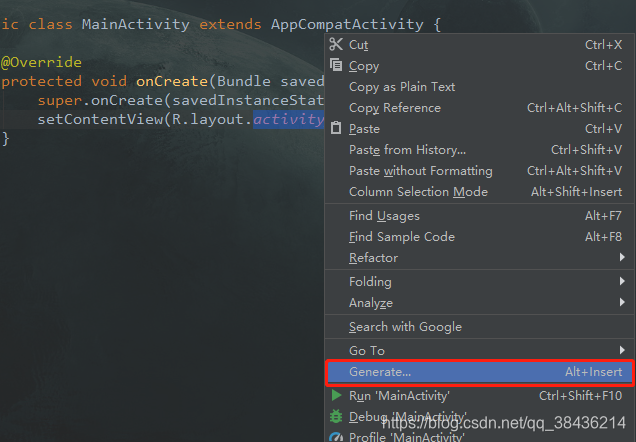

Agora você pode usar este plug-in, clique na borda vermelha na Gerar butterknife Iniertions

em seguida, confirmar o envio, desta vez olhamos para MainActivity.java
package com.llw.helloworld;
import android.os.Bundle;
import android.widget.Button;
import android.widget.TextView;
import android.widget.Toast;
import androidx.appcompat.app.AppCompatActivity;
import butterknife.BindView;
import butterknife.ButterKnife;
import butterknife.OnClick;
public class MainActivity extends AppCompatActivity {
@BindView(R.id.tv_test)
TextView tvTest;
@BindView(R.id.btn_test)
Button btnTest;
@Override
protected void onCreate(Bundle savedInstanceState) {
super.onCreate(savedInstanceState);
setContentView(R.layout.activity_main);
ButterKnife.bind(this);
}
@OnClick(R.id.btn_test)
public void onViewClicked() {
Toast.makeText(this,tvTest.getText().toString(),Toast.LENGTH_LONG).show();
}
}
E depois executar no telefone:

resultados de operação abaixo de

Para terminar aqui, tiver alguma dúvida, não hesite em me chamar
